3D(左右格式)影片加入字幕完美方案
如何为3D全景视频添加字幕

如何为3D全景视频添加字幕今天小编分享一个超简单的3D全景视频添加字幕的方法:1、将3D全景视频导入AE中,新建合成:2、选中该合成,应用效果-BCC11 VR - BCC VR Insert:BCC是Boris Continuum Complete的简称,它和mocha vr是同一家公司的产品,在最新的11.0版本中加入了VR模块,我们所用到的VR Insert就是其中之一。
3、好像画面没什么反应,别担心,我们选择文字工具,新建一行文本:4、在VR Insert的面板中改动如下参数:input format(输入格式):stereo top-bottom(立体上/下),Insert layer(插入层)选择刚刚创建的文字图层。
然后我们看到在视图中已经成功导入了字幕,接下来就是位置细节的调整了:5、因为已经完成了插入,所以我们不需要文字图层显示了,点图层前方的可视开关关闭它:6、调整字幕位置,先来看面板:latitude:可理解为水平位置,调整数值可水平移动longitude:可理解为垂直位置,调整数值可垂直移动distance:可理解为前后位置,调整数值可前后移动x/y/z orientation:字幕本身的三个转动方向Scale:初始默认为1,正负数值即放大/缩小倍数opacity:不透明度convergence:瞳距视差,可调整3D效果强弱anti-aliasi:抗锯齿feather radius:羽化半径repeat:复制多个相同的字幕reorient:视角重定向7、打开reorient,在其中的View mode中选择Preview:8:调整参数即可,比如我想将其移动至人物头顶上方,调整latitude以及longitude的数值:发现字有点大,调整distance或是Scale的数值:想把文字贴到玻璃护栏上,则调整x/y/z orientation的值:9、调整完成后渲染输出即可。
配合关键帧能够做出很多不一样的效果,更多使用技巧等你发现!。
播放3D电影超详细说明及电脑连接3D电视机播放说明及3D化字幕设置

播放3D电影超详细说明及电脑连接3D电视机播放说明及3D 化字幕设置原创:播放3D电影超详细说明及电脑连接3D电视机播放说明及3D化字幕设置首先避免播放器冲突,请卸载你所有的播放器,以下3个播放器安装完毕后可播放所有类型的片子,包括普通高清电影和3D电影!先安装3D播放软件Stereoscopic Player 1.66 安装完成后打上破解补丁,解压缩后覆盖在根目录下就可以,不破解这播放器只能播放5分钟就会强制关闭,打完破解补丁后启动Stereoscopic Player 点顶部的帮助选输入授权密钥,随便乱输入点击确定即可。
安装完美解码最新版安装CyberLink PowerDVD 10如电脑连接3D电视机,但显卡不支持3D驱动,还是有办法顺利3D电影的。
方法如下:使用完美解码播放该片即可,然后全屏播放,然后用电视机遥控器启动3D效果,选择左右格式或上下格式,如果启动后画面很小,可以通过完美解码播放器拉伸更改。
此播放方法只适合显卡不支持3D 驱动,机器配置不行的电脑,弱点在于无法实现3D化字幕。
以下方法可实现3D化字幕,使字幕也变成3D和电影院字幕无差异,要求电脑显卡支持3D,安装好3D驱动和最新显卡驱动。
强烈推荐安装完后,右击桌面上的完美解码图标选属性,选打开文件夹位置,然后双击打开PureSet.exe这个文件(详见图片001),选顶部的ssp 3D播放器设置,然后给SSP 添加FFDShow 字幕打上勾。
(详见图片002)(这是给3D播放器添加字幕用,为下面的实现3D字幕做准备)然后双击打开桌面上的Stereoscopic Player,左击播放器左上方的文件,选择设置,然后选择播放选项,(详细设置请看图003)然后用Stereoscopic Player随便播放一部3D片子,最好是有字幕的片子,先窗口化播放,然后双击屏幕右下角FFV的图标,(详细见图004)然后是选择字幕栏目里的设置,详见图005和006,按照上面的设置,设置好后按确定。
3D电影字幕制作教程
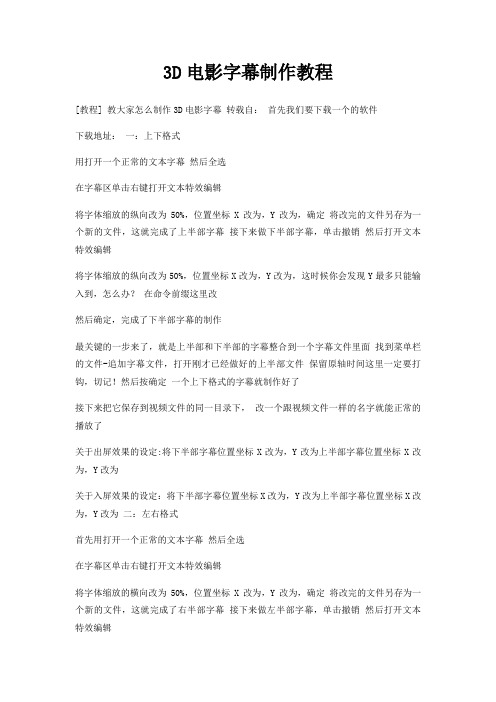
3D电影字幕制作教程
[教程] 教大家怎么制作3D电影字幕转载自:首先我们要下载一个的软件
下载地址:一:上下格式
用打开一个正常的文本字幕然后全选
在字幕区单击右键打开文本特效编辑
将字体缩放的纵向改为50%,位置坐标X改为,Y改为,确定将改完的文件另存为一个新的文件,这就完成了上半部字幕接下来做下半部字幕,单击撤销然后打开文本特效编辑
将字体缩放的纵向改为50%,位置坐标X改为,Y改为,这时候你会发现Y最多只能输入到,怎么办?在命令前缀这里改
然后确定,完成了下半部字幕的制作
最关键的一步来了,就是上半部和下半部的字幕整合到一个字幕文件里面找到菜单栏的文件-追加字幕文件,打开刚才已经做好的上半部文件保留原轴时间这里一定要打钩,切记!然后按确定一个上下格式的字幕就制作好了
接下来把它保存到视频文件的同一目录下,改一个跟视频文件一样的名字就能正常的播放了
关于出屏效果的设定:将下半部字幕位置坐标X改为,Y改为上半部字幕位置坐标X改为,Y改为
关于入屏效果的设定:将下半部字幕位置坐标X改为,Y改为上半部字幕位置坐标X改为,Y改为二:左右格式
首先用打开一个正常的文本字幕然后全选
在字幕区单击右键打开文本特效编辑
将字体缩放的横向改为50%,位置坐标X改为,Y改为,确定将改完的文件另存为一个新的文件,这就完成了右半部字幕接下来做左半部字幕,单击撤销然后打开文本特效编辑
将字体缩放的横向改为50%,位置坐标X改为96,Y改为,确定
然后确定,完成了左半部字幕的制作
找到菜单栏的文件-追加字幕文件,打开刚才已经做好的右半部文件保留原轴时间这里一定要打钩,切记!然后按确定 PS:左右格式的X:假如改不了看我这图
效果如下这样就字幕就不会偏离了。
3d左右格式

3d左右格式【3D左右格式】左右格式和上下格式只是立体电影的一种存储方式,和拍摄无关。
如果是左右格式,播放成立体的,电影的画面宽度不变,长度是原来的1/2。
如果是上下格式,播放成立体的,电影的画面长度度不变,宽度是原来的1/2。
左右格式片源适合任何3D播放设备:1、用普通显示器可以转接电脑,用stereoscopicPlayer中以红蓝格式输出,然后用红蓝眼镜看,红蓝眼镜一般2元一副,有3D效果,但清晰度不佳。
2、用电视可以按照电视模式播放,如偏振电视以偏振模式播放,用偏振眼镜观看,一般一副眼镜白元左右,屏幕无闪烁,但分辨率只有1080x540P,清晰度有所降低。
若快门电视则以主动快门方式播放,要求显示器有120HZ 以上的刷新率,左右眼图片依次出现,眼镜的关开频率与刷新率相同,这样左眼就看到左眼图像,右眼就看到右眼图像。
由于刷新率高,好像是同时看到左右眼的图片,大脑中形成一副完整的立体图像,需要用快门眼镜观看,一副眼镜1000元左右,而且观看时有闪烁感,但是清晰度高,1920X1080P全高清。
【3D成像技术原理】技术分类3D显示技术可以分为眼镜式和裸眼式两大类。
裸眼3D LT前主要用于公用商务场合,将来还会应用到手机等便携式设备上。
而在家用消费领域,无论是显示器、投影机或者电视,现在都是需要配合3D眼镜使用。
你知道LI前主流的眼镜式3D 技术有哪些吗,在眼镜式3D技术中,我们乂可以细分出三种主要的类型:色差式、被动偏光式、主动快门式,也就是平常所说的色分法、光分法和时分法。
色差式3D技术色差式3D技术,英文为Anaglyphic 3D,配合使用的是被动式红-蓝(或者红- 绿、红-青)滤色3D眼镜。
这种技术历史最为悠久,成像原理简单,实现成本相当低廉,眼镜成本仅为儿块钱,但是3D画面效果也是最差的。
色差式3D先曲旋转的滤光轮分出光谱信息,使用不同颜色的滤光片进行画面滤光,使得一个图片能产生出两幅图像,人的每只眼睛都看见不同的图像。
下载的3d电影没有字幕,3d电影怎么加载字幕

随着 3d 电视的日渐普及,很多平常家庭都 用上了 3d 电视,一方面在下载了 3d 电影的同 时也会出现很多问题,很多朋友们在下载后一
看,发现没有字幕,就不知道怎么办,这里跟 大家说一下,字幕分为内嵌和外挂,而大部分 3d 电影的字幕都是外挂的。
D3DNK 114 电影网 /
找到刚刚的字幕即可。
个影片,就会自动加载字幕了。 注意事项
D3DNK 114 电影网 /
:
可能有的电视不支持 srt 字幕,可以先在 电脑上试一下字幕能不能正常加载,这样才更
好确定是不是电视的问题哦。
上述步骤已试过还是不能显示字幕,可以 按下您 3d 电视邑器上的菜单,选择字幕轨道,
D3DNK 114 电影网 /
就可以了。
把影片文件和字幕文件文件改成同样的文件名,有些新手 不知道隐藏后缀名这回事,所以建议先尝试改 成同样的文件名,如果自己的电脑默认隐藏了
D3DNK 114 电影网 /
D3DNK 114 电影网 /
部分被制作者内嵌字幕的 3d 电影可以直 接播放并直接显示字幕,外挂的字幕都需要一 些简单的设置才会在播放设备上显示,字幕的
类型有很多,最常见的是 srt,还有 ass,ssa, sub等很多类型的,大多数3d电视直接支持srt 的字幕,下载了 srt 字幕以后,照下面的方法
后缀名的话,会提示无法重命名,因为存在相 同名字的文件。这时候直接改成两个文件是一 样的文件名就可以了,否则,请参照下图,在
除后缀外改成同名。
改好文件名后可以先在电脑上试着播放一 下,有的播放器是会自动匹配本地字幕的,如
D3DNK 114 电影网 /
果没有自动匹配,可以直接把字幕拖拽到播放 窗口,就会自动加载了。确定字幕以后直接拷 贝到 U 盘或者移动硬盘,接上 3d 电视,打开这
3D电影挂字幕方法
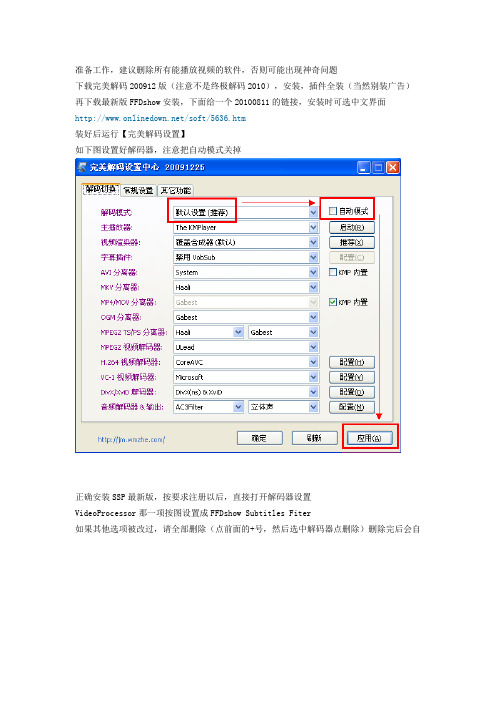
准备工作,建议删除所有能播放视频的软件,否则可能出现神奇问题下载完美解码200912版(注意不是终极解码2010),安装,插件全装(当然别装广告)再下载最新版FFDshow安装,下面给一个20100811的链接,安装时可选中文界面/soft/5636.htm装好后运行【完美解码设置】如下图设置好解码器,注意把自动模式关掉正确安装SSP最新版,按要求注册以后,直接打开解码器设置VideoProcessor那一项按图设置成FFDshow Subtitles Fiter如果其他选项被改过,请全部删除(点前面的+号,然后选中解码器点删除)删除完后会自动恢复默认设置用SSP打开一个视频,右下角标题栏出来2个图标,一个红一个白红色图标双击设置字幕,白色图标右键单击选择音轨部分朋友没有红色图标,请按以下步骤检查:开始--程序--ffdshow--ffdshow视频解码器设置--图标对话框和路径,任务栏图标那里选择现代如果还是出不来,请直接在这里设置字幕那一项即可字幕设置方法:如果没有此画面请用360软件管理等程序把FFDshow更新到最新版勾上立体视频,视差往右边调一点可以增大字幕出屏立体效果中间无立体效果,往右增大出屏量,往左增大入屏量选择字体设置,按需要选择字体大小,颜色(我喜欢黄色~),如果是3dtv专用的半宽左右格式视频,那么将缩放宽度设为50%;全宽视频设为100%设置好播放诸神之战的效果:切换音轨的方法:正常播放的时候,右键点白色图标,Audio就是音轨选项,选择您所需要的音轨即可。
一般eng是英文,chi是中文最后说明一下:看完视频建议把FFDshow恢复默认设置(也就是把字幕关掉)否则以后观看2D视频也会跳出2个字幕。
3D(左右格式)影片加入字幕完美方案
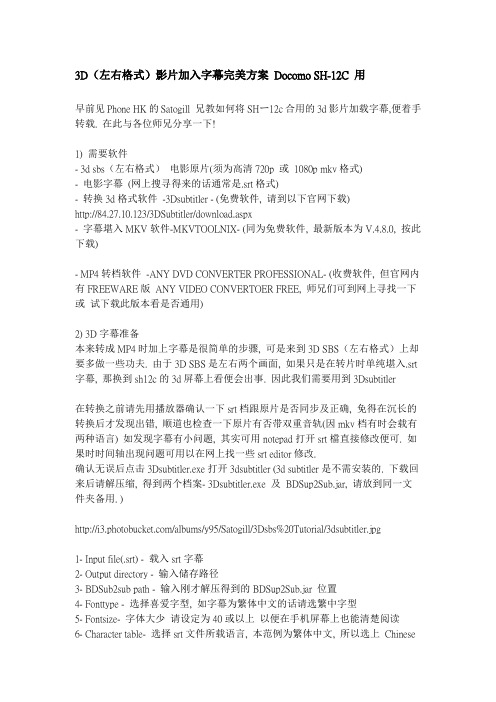
3D(左右格式)影片加入字幕完美方案Docomo SH-12C 用早前见Phone HK的Satogill 兄教如何将SHー12c合用的3d影片加载字幕, 便着手转载. 在此与各位师兄分享一下!1) 需要软件- 3d sbs(左右格式)电影原片(须为高清720p 或1080p mkv格式)- 电影字幕(网上搜寻得来的话通常是.srt格式)- 转换3d格式软件-3Dsubtitler - (免费软件, 请到以下官网下载)http://84.27.10.123/3DSubtitler/download.aspx- 字幕堪入MKV软件-MKVTOOLNIX- (同为免费软件, 最新版本为V.4.8.0, 按此下载)- MP4转档软件-ANY DVD CONVERTER PROFESSIONAL- (收费软件, 但官网内有FREEWARE版ANY VIDEO CONVERTOER FREE, 师兄们可到网上寻找一下或试下载此版本看是否通用)2) 3D字幕准备本来转成MP4时加上字幕是很简单的步骤, 可是来到3D SBS(左右格式)上却要多做一些功夫. 由于3D SBS是左右两个画面, 如果只是在转片时单纯堪入.srt 字幕, 那换到sh12c的3d屏幕上看便会出事. 因此我们需要用到3Dsubtitler在转换之前请先用播放器确认一下srt档跟原片是否同步及正确, 免得在沉长的转换后才发现出错, 顺道也检查一下原片有否带双重音轨(因mkv档有时会载有两种语言) 如发现字幕有小问题, 其实可用notepad打开srt檔直接修改便可. 如果时时间轴出现问题可用以在网上找一些srt editor修改.确认无误后点击3Dsubtitler.exe打开3dsubtitler (3d subtitler是不需安装的. 下载回来后请解压缩, 得到两个档案- 3Dsubtitler.exe 及BDSup2Sub.jar, 请放到同一文件夹备用. )/albums/y95/Satogill/3Dsbs%20Tutorial/3dsubtitler.jpg1- Input file(.srt) - 载入srt字幕2- Output directory - 输入储存路径3- BDSub2sub path - 输入刚才解压得到的BDSup2Sub.jar 位置4- Fonttype - 选择喜爱字型, 如字幕为繁体中文的话请选繁中字型5- Fontsize- 字体大少请设定为40或以上以便在手机屏幕上也能清楚阅读6- Character table- 选择srt文件所载语言, 本范例为繁体中文, 所以选上Chinese(zh / zho)7- Set forced- 照原来设定选Forced8- Color - 字幕颜色(建议选yellow, 因白色出来效果会不大清楚, 也可试其余light grey/green 或blue)9- Contrast - 字幕颜色对比度(建议推向dark, 因之幕在3d屏幕上显得较为淡色) 10- Depth - 3d字幕立体深浅(个人意建选Front, 字幕在最前出来效果比较顺眼) 11- 来到此时可单击右手面的check, 预览一下出来的效果并确认文字有正确显示. 按Preview转成片原的比例可看到预期效果. 如srt载入正确preview窗下方会列出每一句字幕, 请记得选最长那些确认一下字幕有正确分行显示.12- 回到左边Vertical position- 调较字幕垂直位置(最好尽量贴近抵部以免遮盖画面)13- Border thickness- 字体外黑框阔度(个人喜好, 但我认为粗一点会比较清楚) 14- Quality- 选High吧, 虽然说slow, 但也不会用太多时间15- Delete PNG files- 3dsubtitler会将每一句字幕转成各一覆透明背景的PNG file, 最后合成sub file, 此项选delete的话, 在完成转换后会将所有png暂存盘删除. 16- Output format - 选VobSub idx/sub17- Output size- 视乎原档格式选择720p 或1080p 吧18- 最后检查preview无误后可按save把以上设定储存, 及后按下右手边convert 开始转档.19- 转档时间约需几分钟, 完成后得到3个跟srt檔同名的idx, sub 及xml. 之后可进行下一步.2) 堪入mkv原档此部需要用上另一软件MKVTOOLNIX. 下载mkvtoolnix及安装后会得到两个程序: mkvinfo GUI 及mkvmerge GUI, 现在要用的是mkvmerge.其实mkv这种格式可以看成是个容器, 将video, audio 及subtitle装到一个档案内供player播放. 因此各部可轻松修改.打开mkvmerge GUI, 我们只用到第一个分页:/albums/y95/Satogill/3Dsbs%20Tutorial/mkvmerge.jpg1- 输入档- 按加入, 一次性可把mkv原档及3dsubtitler gen出来的idx (虽然刚才我们得到3个档案, 但只需加入idx檔, 期余两个也不要删除) 加入2- 加入两个档按后, 第二栏轨道, 章节和卷标便会显示出各个项目供我们选择剔除或保留:a) VobSub- 字幕(保留)b) V_MPEG4/ISO/AVC- 影片视讯(保留)c) A_AC3- 音讯, 一般情况下只有一条音轨, 但我这个MKV档是带有俄罗斯及英语的. 在事前我用播放器检查过, 得知第2条音轨是我想要的英语, 因此我将第3项即第一条音轨惕除.3- 设定好第二栏后直接跳到最底输出档名. mkvmerge默认会帮你储存到同一目录上并以原文件名后加上(1)作另存, 但我建议为免混乱最后将新档名改成分别较大的名字. 设定好后便可"开始合成".正如上面提到, mkv只是装着video, audio 及subtitle的器皿, 因此这个合成步骤并不是真正将字幕印到video上面, 而是加载到新的mkv檔上, 所以约10分钟左右便能完成合成. 因此, 如果之后用我先前推介不支持sub字幕檔的avs video converter便会出现问题, 即使avs converter detect到mkv档内含字幕, 但由于不支持的关系, 转出来的mp4档也是没有字幕的. 因此, 我们要用另一个转片软件: Any DVD Converter.3) MKV转成MP4选择Any DVD Converter除了因为支持sub外, 对计算机的支源使用也较低但转档时间也不慢. 加上设定也较为简单, 比较适合一般应用./albums/y95/Satogill/3Dsbs%20Tutorial/AnyDVD.jpg1- 打开Any DVD Converter Professional, 按添加视讯, 选取刚刚合成好的新有字幕mkv檔. (mkvmerge合成完毕后最好用播放器检查一下音轨及字幕有没有正确显示)2- 右上角选择输出格式. Any DVD Converter已预载许多device的格式, 但为求最合SH12C用, 最好还是自定义一个. 选自定义mp4, 开始设定:视讯输出:-编码器Xx264-大小960 x 540或1280x720-比特率2000 (本人试过2000已经非常清晰, 各下可自行调节, 但以完成档案不大过4GB为准, 因SH12C不能读取大于4GB的档案)-帧率23.0976-Encode Pass 1音频输出:-编码器aac-比特率128 (用靓耳机的各位可以将此项set高一点如320)-采样频率44100-声道2-禁止No-音视同步Basic-音轨预设(由于我们在step2合成时已将多余音轨拿掉, 因此这项选预设便好, 若mkv真有多声轨的话可在这里设定想要的音讯)-字幕0-CHI (如果所用字幕是中文)最后按左上角文件->设置输出文件夹, 一切设置好后按中央顶部大图标"编码" 以开始格式转换!P.S. 如果想转片时间减短可按左下角选项, 第一分页底部<进程>一项将<进程优先级>由Normal转成High甚至Realtime, 当然这样会使windows其他软件行得像蜗牛一样慢.就后成功转好的mp4在檔名最前方加上"[]" 再放入SH12C, SH12C便能准确将此MP4认为3DVIDEO而且在CONTENT MANAGER内还能成功刷新PREVIEW图呢!。
可解决深度冲突的3D字幕的添加方法

可解决深度冲突的3D字幕的添加方法熊俊;周军;汤毅【期刊名称】《电视技术》【年(卷),期】2012(36)17【摘要】In this paper, a solution for inserting 3D subtitles in a 3D video is presented. This subtitles could not only produce three-dimensional effect, but also be introduced in a real situation. Author inserts subtitles in left and right images with a certain negative parallax, and confirms the occlusion between subtitles and object according to their depth information to override their depth cue conflicts. Aligning 3D subtitles and real objects could achieve high quality stereo effect.%提出了一种3D字幕的混合插入方法,即插入的字幕既能产生立体效果,又能融入到真实的场景中.将字幕以一定的负视差分别添加到左右视图中,并根据场景的深度情况来确认景物与3D字幕的遮挡关系,解决3D图像中字幕与图像深度混乱的问题,让字幕与场景虚实结合,能达到更真实的立体观看效果.【总页数】4页(P11-14)【作者】熊俊;周军;汤毅【作者单位】上海交通大学图像通信与网络工程研究所,上海200240;上海交通大学图像通信与网络工程研究所,上海200240;上海文广科技集团,上海200072【正文语种】中文【中图分类】TN948;TN949.13【相关文献】1.3D动画字体软件C00l3D,Xara3D在字幕机中的应用 [J], 顾强2.3D动画字体软件Cool3D、Xara 3D 在字幕机中的应用 [J], 顾强3.基于HT ML5和 JavaScri pt的运动视频字幕添加方法 [J], 李振宇;邹军华4.3D动画字体软件Cool3D、Xara3D在字幕机中的应用 [J], 顾强5.基于HTML5和JavaScript的运动视频字幕添加方法 [J], 李振宇;邹军华因版权原因,仅展示原文概要,查看原文内容请购买。
完美解码3D设置教程
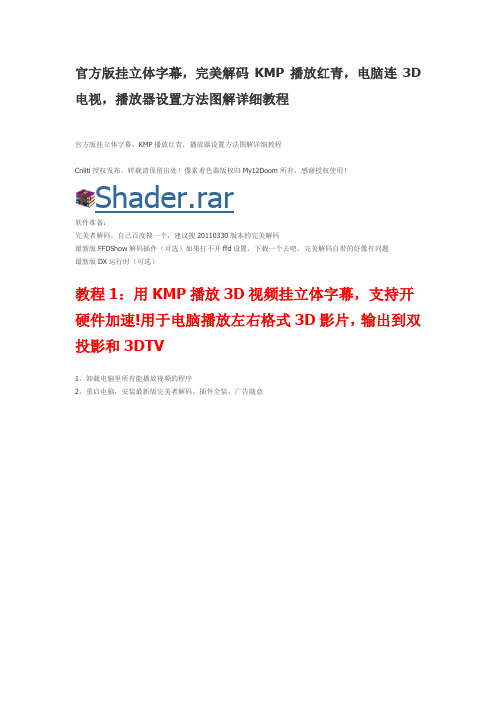
官方版挂立体字幕,完美解码KMP播放红青,电脑连3D 电视,播放器设置方法图解详细教程官方版挂立体字幕,KMP播放红青,播放器设置方法图解详细教程Cnliti授权发布,转载请保留出处!像素着色器版权归My12Doom所有,感谢授权使用!Shader.rar软件准备:完美者解码,自己百度搜一个,建议搜20110330版本的完美解码最新版FFDShow解码插件(可选)如果打不开ffd设置,下载一个去吧,完美解码自带的好像有问题最新版DX运行时(可选)教程1:用KMP播放3D视频挂立体字幕,支持开硬件加速!用于电脑播放左右格式3D影片,输出到双投影和3DTV1,卸载电脑里所有能播放视频的程序2,重启电脑,安装最新版完美者解码,插件全装,广告随意3,装好完美者以后,会弹出设置,没弹出的话,开始菜单--程序--完美者解码--完美者解码设置,按下图设置4,设定好以后,应该能正常播放2D视频了,随便打开一个视频,弹出KMP播放器,按F2进入设置选上显示高级选项,否则无法设置其余5,字幕处理,把KMP自带字幕关闭视频处理--第二个选项卡渲染器--渲染器选VRM9未渲染--下面选3D纹理6,找到自定义滤镜管理器,添加已注册滤镜,选择ffdshow subtitles filter7,点选添加的ffdshow滤镜,优先级选强制使用,点击关闭保存8,关闭KMP,重新启动KMP,打开带外挂字幕的左右3D视频9,右下角会弹出红色图标,双击红色图标进入字幕设置(没弹出的话,开始--程序--完美者--编解码器--ffdshow--红色那个图标)照图中设置,勾选字幕,勾选3D立体视频,自行选择显示位置和立体感如果播放普通视频看到字幕在两边,请把字幕的勾去掉,关闭ffd字幕功能10,自行调节字体颜色,大小,边框等(建议调暗一点,否则会有重影,如果是左右半宽视频,建议缩放宽度调到50%左右)大功告成,效果图:此方法直接支持双投影3D,只需到显卡设置显示模式为横向拼接(水平跨越)播放时全屏播放即可,完美同步(可能部分显卡无法跨屏)此方法直接支持3DTV只需设置画面比例为16:9(需要手动设置,如下)全屏播放连接3DTV,并且打开3DTV的左右格式立体功能即可观看用于3DTV请这样设置画面比例:教程2:用SSP播放3D视频挂立体字幕前面几部都和教程1一样的,SSP用的完美者解码自带的最新版第一第二照做,然后打开SSP(开始--程序--完美者--SSP,档案--设定--解码器)有一个Video Process,点开检查是否已经有FFDshow Subtitles Filter了,没有的话点旁边增加,手工添加一个此时跳到教程1的第9部继续效果图:(支持SSP的任意输出)教程3:用KMP播放左右3D视频为红青视频(支持硬解码my12doom原创)所有步骤和教程1一样,照做,能播放左右格式挂立体字幕以后1,下载像素着色器滤镜,解压后放到完美者解码这个目录下C:\Program Files\Pure Codec\Shader这个是我的路径,你的装在哪里就在哪里找压缩包里提供了左右转红青,黄蓝,绿紫,2D和上下转红青,2D 的滤镜注,红青通用红蓝,绿紫通用绿红,黄蓝通用棕蓝2,播放界面右键属性,视频高级--VRM9像素着色器--选择合适的像素着色器3,如果画面比例不对,请手动设置画面比例效果图:如果完全按照教程设置,仍然无法合并画面,请自行百度下载DX运行时,安装后即可如果以后要播放2D视频,只需在完美者解码设置里面,把默认播放器设置成Potplayer即可,KMP放3D,Pot放2D2011-2-11 22:57:55 上传下载附件(52.71 KB)。
3D电影外挂字幕制作方法

在命令前缀这里改
然后确定,完成了下半部字幕的制作。
最关键的一步来了,就是上半部和下半部的字幕整合到一个字幕文件里面
找到菜单栏的文件-追加字幕文件,打开刚才已经做好的上半部文件
保留原轴时间这里一定要打钩,切记!然后按确定。
一个上下格式的字幕就制作好了
接下来把它保存到视频文件的同一目录下,
然后确定,完成了左半部字幕的制作。
找到菜单栏的文件-追加字幕文件,打开刚才已经做好的右半部文件
保留原轴时间这里一定要打钩,切记!然后按确定。
一个左右格式的字幕就制作好了
接下来把它保存到视频文件的同一目录下,
改一个跟视频文件一样的名字就能正常的播放了。
关于出屏效果的设定:将左半部字幕位置坐标X改为97,Y改为255。右半部字幕位置坐标X改为287,Y改为255
改一个跟视频文件一样的名字就能正常的播放了。
关于出屏效果的设定:将下半部字幕位置坐标X改为191,Y改为268。上半部字幕位置坐标X改为193,Y改为124
关于入屏效果的设定:将下半部字幕位置坐标X改为193,Y改为268。上半部字幕位置坐标X改为191,Y改为124
二:左右格式
首先用SrtEdit打开一个正常的文本字幕。
然后全选
在字幕区单击右键打开文本特效编辑
将字体缩放的横向改为50%,位置坐标X改为288,Y改为255,确定。
将改完的文件另存为一个新的文件,这就完成了右半部字幕。
接下来做左半部字幕,单击撤销。
然后打开文本特效编辑
将字体缩放的横向改为50%,位置坐标X改为96,Y改为255,确定。
关于入屏效果的设定:将左半部字幕位置坐标X改为95,Y改为255。右半部字幕位置坐标X改为289,Y改为255
左右文件式立体电影播放方法
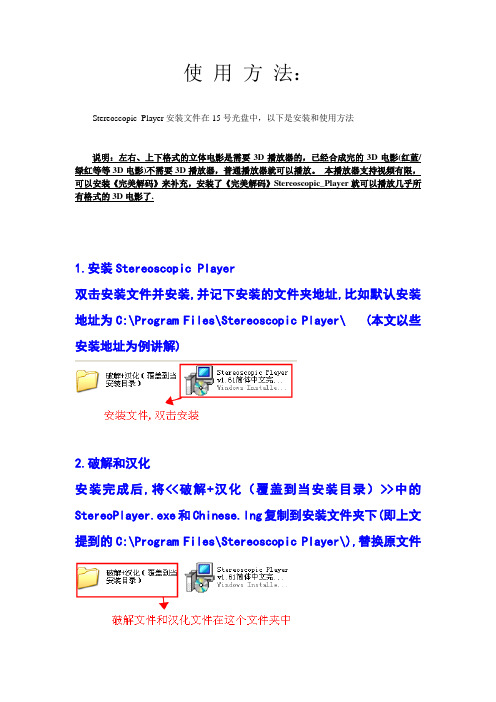
使用方法:Stereoscopic_Player安装文件在15号光盘中,以下是安装和使用方法说明:左右、上下格式的立体电影是需要3D播放器的,已经合成完的3D电影(红蓝/绿红等等3D电影)不需要3D播放器,普通播放器就可以播放。
本播放器支持视频有限,可以安装《完美解码》来补充,安装了《完美解码》Stereoscopic_Player就可以播放几乎所有格式的3D电影了.1.安装Stereoscopic Player双击安装文件并安装,并记下安装的文件夹地址,比如默认安装地址为C:\Program Files\Stereoscopic Player\ (本文以些安装地址为例讲解)2.破解和汉化安装完成后,将<<破解+汉化(覆盖到当安装目录)>>中的StereoPlayer.exe和Chinese.lng复制到安装文件夹下(即上文提到的C:\Program Files\Stereoscopic Player\),替换原文件以下红框中的文件就是破解文件和汉化文件3.输入注册码双击桌面上的图标,启动软件.然后点菜单栏上的<帮助>的下拉菜单,再单击<输入授权密钥(Y)>. 如图示:输入以下信息即可完成注册用户名:公司名:序列号:AMLCT-SACPD-UHVTY-FSAMG-N6BMF注册即可如果你想让你的Stereoscopic Player 支持更多播放格式,那么下载一个完美解码,安装后Stereoscopic Player 就能自动识别任何播放格式了。
功能介绍:Stereoscopic Player是一款3D电影播放软件,能够播放立体视频和DVD。
可将普通2D影片播放出3D效果,绝对是目前同类产品当中的龙头软件!播放左右文件分离(不是左右画面电影的哦,这里说的左右是指一个左文件和一个右文件的那种3D电影,不多见的)的立体电影时,点Stereoscopic_Player的[文件]然后点[打开左右格式文件]然后分别载入左眼文件和右眼文件,然后点确定即可播放,对这款播放器有兴趣的话可以在网上找一些相关材料学习一下。
如何给大片添加字幕_

(2 ) 粉换 m k 自 v 带字幕
假 如 功如 自带 字 幕 是 英 文 的 , 用 M K V T oo N 议还能把它更换成 中文字幕 , l
方法如下 :
用该字幕进行 M K V 封装
右边选择大小 , 点确定退 出 , 点 ∀开始 # 按钮进 行转换 , 转 换完毕 , 字 幕就嵌 人
到视频中了
. 0 l w 姗 荆∀ 阳 0 川洲名 01 ∃ 徽 喇L N 20u
硬
件
系
统
o ffiCe
I e rnet nt
赏新悦目
个性酷机
多媒体
打开字幕文件 , 点 ∀确定 # 返 回 ;
按 F4 调出任务列表 ,点击右边 的 ∀开始 # 就能一次处理多个视频 了
场找 习 u M od 就 调用该 vdf添加字幕 ; u Db
St 0 启 动 V 扮比a D ub M od , 点 击 P e 2 l
St 0 进人 M K V T oo N 议安装 目录, P e 1 f
∀文件/ 打开视频文件 # 载人要加字幕的
影片 , 点击 ∀视频 /滤镜 #, 选择 ∀添加 #,
01 ∃ 20U 姗 以例 门团% 工 翻 17 9 脚 甜 口 名∀
H OW T O
聪明用户 . ..
st P 5 如果 希望 字 幕 嵌 人 视 频 中 , e0
就用 ∀格式 工厂 # 对这个 m h 进 行视频 转换 , 点击左侧 的 ∀ 所有转到 A V I,,, 在
弹出的窗 口中点 ∀添加文件 # 将 M K V 添 加进来 ,点 ∀输出设置 #, 展开 ∀附加字幕 #
可解决深度冲突的3D字幕的添加方法
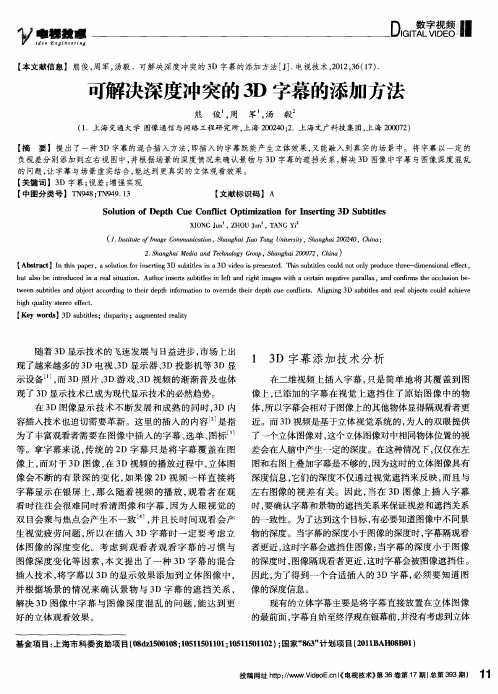
像会 不断 的有 景深 的变化 , 果像 2 如 D视 频 一样 直接 将 深度信息 , 它们的深度不仅通过 视觉遮挡 来反映 , 而且 与
字幕显示 在银 屏 上 , 么 随着 视频 的播 放 , 看 者在 观 左右 图像 的视差 有 关 。因此 , 那 观 当在 3 图像 上插 入 字 幕 D
示设备 ¨ , 3 而 D照片 、D游戏 、D视 频 的渐 渐普及 也体 3 3 现了3 D显示技术 已成为现代显示技术 的必然趋势 。 在3 D图像显 示技 术不 断发 展 和成熟 的同时 ,D 内 3 为 了丰富观看者需要在 图像 中插 入 的字 幕 、 选单 、 图标 像上 , 而对 于 3 D图像 , 3 在 D视频 的播 放过程 中 , 立体 图
b tas ei rd c d i e lstain u o b nt u e nar a iu to .Au h risrss bilsi eta drg ti g swihac ran n g t ep r lx,a dc l r l h c lso e l o t o n et u t e nlf n ih ma e t eti e ai aa a t v l n o nsteo cu in b —  ̄
tensbie n be t codn e e t fr aint v ̄ieter et U ofcs l nn D sbie n a ojcscudahe e w e u tlsa dojc acrigt t i dphi om t oe d id phC ecn it.A i ig3 u tl a drl bet o l civ t oh r n o o h l g ts e
3D影片加入字幕完美方案

3D影片加入字幕完美方案[Close]早前曾介紹過如何將3d影片轉成sh12c合用的格式, 及後有師問到如何加載字幕, 便著手研究.豈料之前用開的AVS Video Convertor 竟不支緩srt以外的字幕格式, 便要另覓software.找來一款support sub字幕的, 轉出來的mp4不知為何sh!@c又不能順利播放....幾經波折終於研究出最為簡單的辦法, 在此與各位師兄分享一下!1) 需要軟件- 3d sbs 電影原片(須為高清720p 或1080p mkv格式)- 電影字幕(網上搜尋得來的話通常是.srt格式)- 轉換3d格式軟件-3Dsubtitler - (免費軟件, 請到以下官網下載)http://84.27.10.123/3DSubtitler/download.aspx- 字幕堪入MKV軟件-MKVTOOLNIX- (同為免費軟件, 最新版本為V.4.8.0, 按此下載)- MP4轉檔軟件-ANY DVD CONVER TER PROFESSIONAL- (收費軟件, 但官網內有FREEWARE版 ANY VIDEO CONVERTOER FREE, 師兄們可到網想尋找一下或試下載此版本看是否通用)2) 3D字幕準備本來轉成MP4時加上字幕是很簡單的步驟, 可是來到3D SBS上卻要多做一些功夫. 由於3D SBS是左右兩個畫面, 如果只是在轉片時單純堪入.srt字幕, 那換到sh12c的3d屏幕上看便會出事. 因此我們需要用到3Dsubtitler在轉換之前請先用播放器確認一下srt檔跟原片是否同步及正確, 免得在沉長的轉換後才發現出錯, 順道也檢查一下原片有否帶雙重音軌(因mkv檔有時會載有兩種語言) 如發現字幕有小問題, 其實可用notepad打開srt檔直接修改便可. 如果時時間軸出現問題可用以在網上找一些srt editor修改.確認無誤後點擊3Dsubtitler.exe打開3dsubti t ler (3d subtitler是不需安裝的. 下載回來後請解壓縮, 得到兩個檔案- 3Dsubtitler.exe 及BDSup2Sub.jar, 請放到同一資料夾備用. )1- Input file(.srt) - 載入srt字幕2- Output directory - 輸入儲存路徑3- BDSub2sub path - 輸入剛才解壓得到的BDSup2Sub.jar 位置4- Fonttype - 選擇喜愛字型, 如字幕為繁體中文的話請選繁中字型5- Fontsize- 字體大少請設定為40或以上以便在手機屏幕上也能清楚閱讀6- Character table- 選擇srt檔所載語言, 本範例為繁體中文, 所以選上Chinese (zh / zho)7- Set forced- 照原來設定選Forced8- Color - 字幕顏色(建議選yellow, 因白色出來效果會不大清楚, 也可試其餘light grey/green 或blue)9- Contrast - 字幕顏色對比度(建議推向dark, 因之幕在3d屏幕上顯得較為淡色)10- Depth - 3d字幕立體深淺(個人意建選Front, 字幕在最前出來效果比較順眼)11- 來到此時可按一下右手面的check, 預覽一下出來的效果並確認文字有正確顯示. 按Preview轉成片原的比例可看到預期效果. 如srt載入正確preview窗下方會列出每一句字幕, 請記得選最長那些確認一下字幕有正確分行顯示.12- 回到左邊Vertical position- 調較字幕垂直位置(最好盡量貼近抵部以免遮蓋畫面)13- Border thickness- 字體外黑框闊度(個人喜好, 但我認為粗一點會比較清楚)14- Quality- 選High吧, 雖然說slow, 但也不會用太多時間15- Delete PNG files- 3dsubtitler會將每一句字幕轉成各一覆透明背景的PNG file, 最後合成sub file, 此項選delete的話, 在完成轉換後會將所有png暫存檔刪除.16- Output format - 選VobSub idx/sub17- Output size- 視乎原檔格式選擇720p 或1080p 吧18- 最後檢查preview無誤後可按save把以上設定儲存, 及後按下右手邊convert開始轉檔.19- 轉檔時間約需幾分鐘, 完成後得到3個跟srt檔同名的idx, sub 及xml. 之後可進行下一步.2) 堪入mkv原檔此部需要用上另一軟件MKVTOOLNIX. 下載mkvtoolnix及安裝後會得到兩個程式: mkvinfo GUI 及mkvmerge GUI, 現在要用的是mkvmerge.其實mkv這種格式可以看成是個容器, 將video, audio 及subtitle裝到一個檔案內供player播放. 因此各部可輕鬆修改.打開mkvmerge GUI, 我們只用到第一個分頁:1- 輸入檔- 按加入, 一次性可把mkv原檔及3dsubtitler gen出來的idx (雖然剛才我們得到3個檔案, 但只需加入idx檔, 期餘兩個也不要刪除) 加入2- 加入兩個檔按後, 第二欄軌道, 章節和標籤便會顯示出各個項目供我們選擇剔除或保留:a) VobSub- 字幕(保留)b) V_MPEG4/ISO/AVC- 影片視訊(保留)c) A_AC3- 音訊, 一般情況下只有一條音軌, 但我這個MKV檔是帶有俄羅斯及英語的. 在事前我用播放器檢查過, 得知第2條音軌是我想要的英語, 因此我將第3項即第一條音軌惕除.3- 設定好第二欄後直接跳到最底輸出檔名. mkvmerge預設會幫你儲存到同一目錄上並以原檔名後加上(1)作另存, 但我建議為免混亂最後將新檔名改成分別較大的名字. 設定好後便可"開始合成".正如上面提到, mkv只是裝著video, audio 及subtitle的器皿, 因此這個合成步驟並不是真正將字幕印到video上面, 而是加載到新的mkv檔上, 所以約10分鐘左右便能完成合成. 因此, 如果之後用我先前推介不支援sub字幕檔的avs video converter便會出現問題, 即使avs converter detect到mkv檔內含字幕, 但由於不支援的關係, 轉出來的mp4檔也是沒有字幕的. 因此, 我們要用另一個轉片軟件: Any DVD Converter.3) MKV轉成MP4選擇Any DVD Converter除了因為支持sub外, 對電腦的支源使用也較低但轉檔時間也不慢. 加上設定也較為簡單, 比較適合一般應用.1- 打開Any DVD Converter Professional, 按添加視訊, 選取剛剛合成好的新有字幕mkv檔. (mkvmerge合成完畢後最好用播放器檢查一下音軌及字幕有沒有正確顯示)2- 右上角選擇輸出格式. Any DVD Converter已預載許多device的格式, 但為求最合SH12C用, 最好還是自定義一個. 選自定義mp4, 開始設定:視訊輸出:-編碼器Xx264-大小960 x 540-位元率2000 (本人試過2000已經非常清晰, 各下可自行調節, 但以完成檔案不大過4GB為準, 因SH12C不能讀取大於4GB的檔案)-幀率23.0976-Encode Pass 1音頻輸出:-編碼器aac-位元率128 (用靚耳機的各位可以將此項set高一點如320)-採樣頻率44100-聲道2-禁止No-音視同步Basic-音軌預設(由於我們在step2合成時已將多餘音軌拿掉, 因此這項選預設便好, 若mkv真有多聲軌的話可在這裡設定想要的音訊)-字幕0-CHI (如果所用字幕是中文)最後按左上角文件->設置輸出資料夾, 一切設置好後按中央頂部大圖示"編碼" 以開始格式轉換!P.S. 如果想轉片時間減短可按左下角選項, 第一分頁底部<進程>一項將<進程優先級>由Normal轉成High甚至Realtime, 當然這樣會使windows其他軟件行得像蝸牛一樣慢. 就後成功轉好的mp4在檔名最前方加上"[[3D]]" 再放入SH12C, SH12C便能準確將此MP4認為3DVIDEO而且在CONTENT MANAGER內還能成功刷新PREVIEW圖呢!希望此教程能幫到各位BROTHER!!。
3D字幕制作方法三篇.doc

3D字幕制作方法三篇第1条3D3D字幕制作方法字幕制作方法首先,我们将下载一个SrtEdi软件。
上下格式打开一个带字幕的普通文本字幕。
然后右键单击字幕区域打开文本特效编辑,将字体缩放垂直方向更改为50,将位置坐标X更改为192,将Y更改为124,确定。
将修改后的文件另存为新文件。
这完成了字幕的前半部分,然后是后半部分。
单击取消。
然后打开文本特效编辑器,将字体缩放垂直方向更改为50,将位置坐标x更改为192,将y更改为268。
此时,您会发现y最多只能输入255。
如何在这里更改并确认命令前缀,并完成后半部分标题的制作。
最关键的一步是将上下半部分的字幕整合到一个字幕文件中,在菜单栏中找到该文件-追加字幕文件,打开之前完成的上半部分文件并保持原始轴时间。
请务必在此处检查,记住并按“确定”。
制作上下格式的字幕,然后将其保存到视频文件的相同目录中,并且可以更改与视频文件相同的名称以正常播放。
关于屏幕输出效果的设置,下半字幕的位置坐标x变为191,y变为268。
上半字幕的位置坐标x变为193,y变为124,屏幕输入效果的设置变为193,y变为268。
上部字幕的位置坐标x变为191,y变为1242。
首先,用SrtEdit 打开一个普通的文本字幕。
然后选择全部。
右键单击字幕区域,打开文本特效编辑。
将字体缩放水平方向更改为50,将位置坐标X更改为288,将Y更改为255。
好的。
将修改后的文件保存为新文件,这样就完成了右半部分的标题。
接下来,做左半部分的标题并点击取消。
然后打开文本特效编辑器,将字体缩放水平方向更改为50,位置坐标x更改为96,y更改为255,并确认。
然后,确认左半部分字幕已经完成。
在菜单栏中找到文件-附加字幕文件,打开刚刚完成的右半部分文件,并保持原来的轴时间。
请务必在此处检查,记住并按“确定”。
字幕制作方法:下载完3D电影,尤其是左右格式和上下格式的,如果你用电脑或高清播放器在3D电视上看,有没有什么问题困扰着你,那就是字幕问题?当使用3D电视机中包含的“高清播放器”播放时,通常会显示具有最广泛通用资源的SRT字幕文件,因为其工作流程是首先处理3D图像,然后加载字幕文件。
3d左右格式

3d左右格式【3D左右格式】左右格式和上下格式只是立体电影的一种存储方式,和拍摄无关。
如果是左右格式,播放成立体的,电影的画面宽度不变,长度是原来的1/2。
如果是上下格式,播放成立体的,电影的画面长度度不变,宽度是原来的1/2。
左右格式片源适合任何3D播放设备:1、用普通显示器可以转接电脑,用stereoscopicPlayer中以红蓝格式输出,然后用红蓝眼镜看,红蓝眼镜一般2元一副,有3D效果,但清晰度不佳。
2、用电视可以按照电视模式播放,如偏振电视以偏振模式播放,用偏振眼镜观看,一般一副眼镜百元左右,屏幕无闪烁,但分辨率只有1080x540P,清晰度有所降低。
若快门电视则以主动快门方式播放,要求显示器有120HZ以上的刷新率,左右眼图片依次出现,眼镜的关开频率与刷新率相同,这样左眼就看到左眼图像,右眼就看到右眼图像。
由于刷新率高,好像是同时看到左右眼的图片,大脑中形成一副完整的立体图像,需要用快门眼镜观看,一副眼镜1000元左右,而且观看时有闪烁感,但是清晰度高,1920x1080P全高清。
【3D成像技术原理】技术分类3D显示技术可以分为眼镜式和裸眼式两大类。
裸眼3D目前主要用于公用商务场合,将来还会应用到手机等便携式设备上。
而在家用消费领域,无论是显示器、投影机或者电视,现在都是需要配合3D眼镜使用。
你知道目前主流的眼镜式3D 技术有哪些吗, 在眼镜式3D技术中,我们又可以细分出三种主要的类型:色差式、被动偏光式、主动快门式,也就是平常所说的色分法、光分法和时分法。
色差式3D技术色差式3D技术,英文为Anaglyphic 3D,配合使用的是被动式红-蓝(或者红-绿、红-青)滤色3D眼镜。
这种技术历史最为悠久,成像原理简单,实现成本相当低廉,眼镜成本仅为几块钱,但是3D画面效果也是最差的。
色差式3D先由旋转的滤光轮分出光谱信息,使用不同颜色的滤光片进行画面滤光,使得一个图片能产生出两幅图像,人的每只眼睛都看见不同的图像。
3D电影左右格式是什么意思资料

3D电影左右格式是什么意思?xibebe|Lv3|被浏览174次检举|2013-04-15 15:13求楼主和高人指点,3D电影MKV左右是什么格式,和AVI左右还有上下格式都是什么意思?有什么区别?万分感谢!!满意回答2013-04-15 15:17MKV是多轨封装的视频格式,比如把英语配音、中文配音等,还有中英文字幕、中文字幕、英文字幕全部封装在一个视频文件中。
AVI的视频格式是没有压缩过的,文件会比较大。
所有的3D左右就是左右眼的三维格式。
就是有两组视频画面,通过立体眼镜,让左眼和右眼看到两个画面,但是是景深有经过制作处理的,简单的说,左眼看到的仅仅是对应左眼景深制作的画面,右眼则是对应右眼景深制作的画面。
通过偏光和人眼的人体工程原理进行制作的。
景深一般在2D转3D时调节,3D片子就不用调了,调不好会带来更多问题左右/右左表示的是左画面属于左眼抑或右眼的视角, 一般都不用调, 除非你下了右左的就是选右左格式, 反转了可是会出屏变怪怪的入屏哦.景深跟视点是调整立体效果的功能, 一般都不用调.创维、海信、长虹、康佳、海尔、TCL、索尼、三星等品牌的3D电视专用片源,3D电影在哪里下载?左右格式或上下格式的。
满意答案龙年大吉 1级 2012-02-06现在主流3D电视主要以支持左右格式为主,你去3D电影网看看,网址是,左右格式的电影很全的,不用注册不用回复直接下载,特别方便去(3D电影网)这个网站看看吧,挺全的,很多适合创维3D电视的左右格式3D电影下载3D的片源在中国还不是很多除非你买蓝光机放蓝光碟,如果你是LG智能3D电视,就到网上去查看你的型号到底是那种成像方式,然后到各个网站去寻找对应的片源下载。
通过VGA 或者U盘接入看就可以了。
3D电视,是三维立体影像电视的简称。
它利用人的双眼观察物体的角度略有差异,因此能够辨别物体远近,产生立体的视觉这个原理,把左右眼所看到的影像分离,从而令用户无需借助立体眼镜即可裸眼体验立体感觉。
电影插字幕教学设计方案

一、教学目标1. 让学生了解电影字幕的基本概念、类型和制作流程。
2. 培养学生掌握电影字幕的插入技巧,提高字幕制作水平。
3. 增强学生的跨文化交际能力,提升对电影艺术的理解。
二、教学对象本课程面向影视制作、翻译、外语等相关专业的学生。
三、教学时长共计16课时,每周2课时。
四、教学内容1. 电影字幕概述- 字幕的基本概念- 字幕的类型(中文字幕、英文字幕、双语字幕等)- 字幕制作的重要性2. 字幕制作软件介绍- Adobe Premiere Pro- Aegisub- Subtitle Edit3. 字幕制作流程- 视频剪辑- 字幕翻译- 字幕制作- 字幕测试4. 字幕制作技巧- 字幕布局与格式- 字幕时间同步- 字幕颜色与字体- 字幕动画效果5. 实战演练- 选择一部电影片段- 进行字幕翻译与制作- 完成字幕测试与调整五、教学方法1. 讲授法:教师对电影字幕的基本概念、类型、制作流程等内容进行讲解。
2. 演示法:教师通过实际操作演示字幕制作软件的使用方法和技巧。
3. 实战法:学生分组进行字幕制作实践,教师现场指导。
4. 案例分析法:分析优秀电影字幕作品,探讨其制作技巧和艺术特点。
六、教学评价1. 课堂参与度:评价学生在课堂上的积极性和参与程度。
2. 实战作品质量:评价学生制作的字幕作品在内容、形式、技巧等方面的表现。
3. 期末考核:以小组为单位,完成一部电影的字幕翻译与制作,进行期末考核。
七、教学资源1. 教材:《电影字幕制作教程》2. 字幕制作软件:Adobe Premiere Pro、Aegisub、Subtitle Edit3. 电影片段:提供不同类型、不同语种的电影片段供学生练习。
4. 网络资源:收集优秀电影字幕作品、字幕制作技巧等相关资料。
八、教学进度安排1. 第一周:电影字幕概述、字幕制作软件介绍2. 第二周:字幕制作流程、字幕制作技巧3. 第三周:实战演练(分组进行字幕制作)4. 第四周:实战演练(字幕测试与调整)5. 第五周:案例分析、优秀作品展示6. 第六周:期末考核(小组完成一部电影的字幕翻译与制作)九、教学总结通过本课程的学习,学生应掌握电影字幕的基本概念、制作流程和技巧,提高字幕制作水平,为今后的影视制作、翻译等相关工作打下坚实基础。
